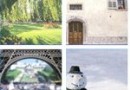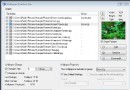資料介紹
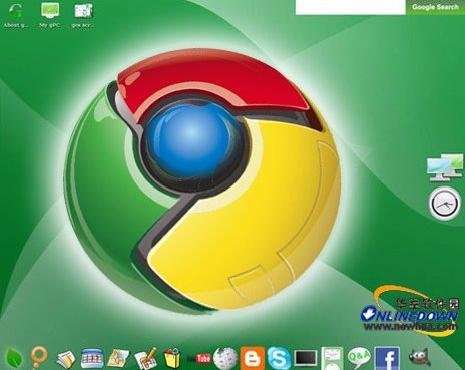
首款開源操作系統Chrome OS,這是一款基於雲計算的Web操作系統,並且能夠運行離線的應用程序。用戶已經可以親自下載並安裝使用Chrome OS,在不必閱讀Chrome OS相關詳情的情況下直接體驗Chrome OS。提醒大家以下幾點:
1、Chrome OS的下載工作必須在虛擬機環境中完成;
2、這個版本是Chrome OS的預測試版,運行過程中可能會發生崩潰、碰撞。
[通過安全測試]
殺毒軟件:趨勢
版本: 趨勢TIS2009
病毒庫:最新
共享時間:一月保源
共享服務器:常駐Razorback 3.2
[通過安裝測試]Windows XP
圖例如下:
安裝
將下載的VMDK Image解壓,如:E:/ChromiumBuild/ChromiumBuild.vmdk
打開Sun VirtualBox,點擊新建(如圖1)
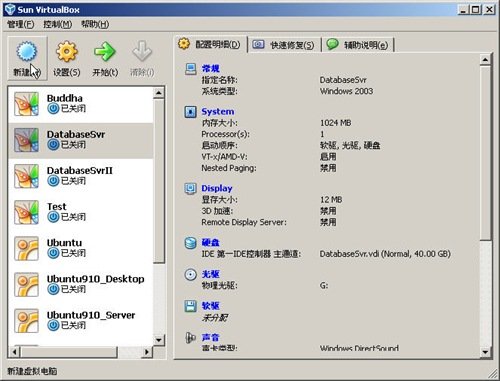
在“新建虛擬電腦”中點擊下一步(如圖2)
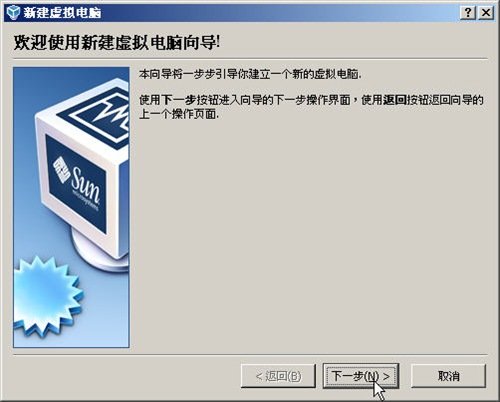
名稱隨意填寫,如Chrome,操作系統選Linux,Version選Ubuntu(如圖3),下一步
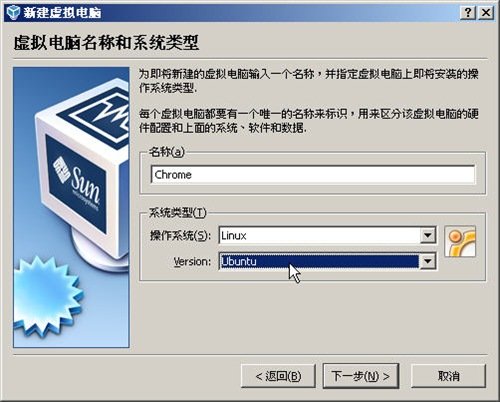
內存大小根據自己的需要選擇,我選的是1024M(如圖4),下一步

虛擬硬盤選擇使用現有虛擬硬盤,並點擊右側的向上箭頭小圖標,(如圖5)
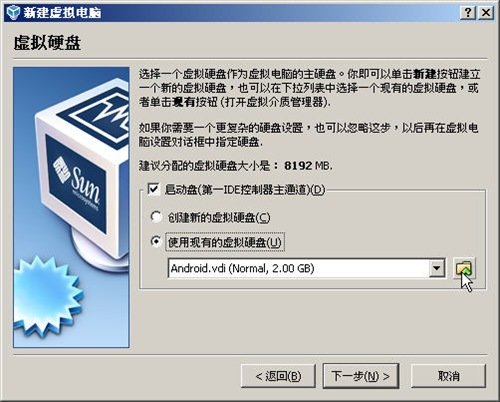
在彈出的虛擬介質管理器中,點擊注冊(如圖6)
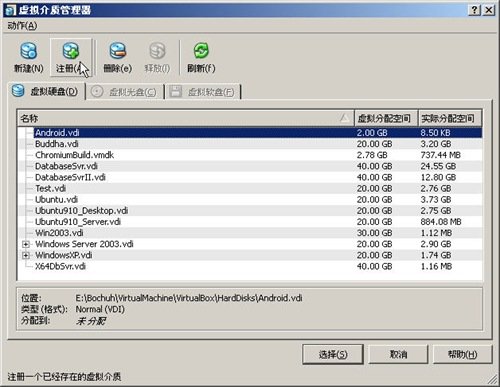
選擇一個虛擬硬盤中,選擇剛才解壓的E:/ChromiumBuild/ChromiumBuild.vmdk(如圖7)
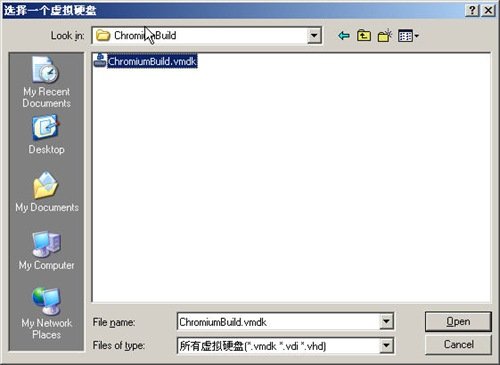
選中ChromiumBuild.vmdk,點擊選擇,(如圖8)
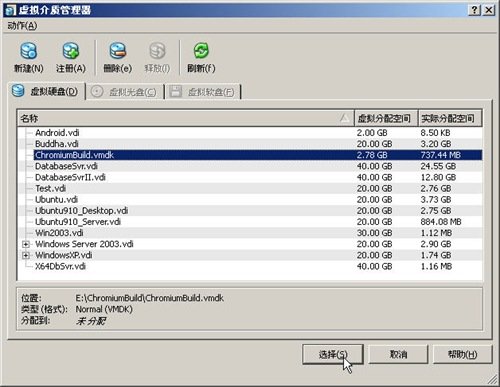
下一步,(如圖9),再點擊完成

此時,在VirtualBox左側就會出現剛才我們新建的這個虛擬機,右鍵點擊開始(如圖10)

稍待片刻,即進入了ChromeOS的登錄界面,用自己的Gmail帳號登錄即可(如圖11)
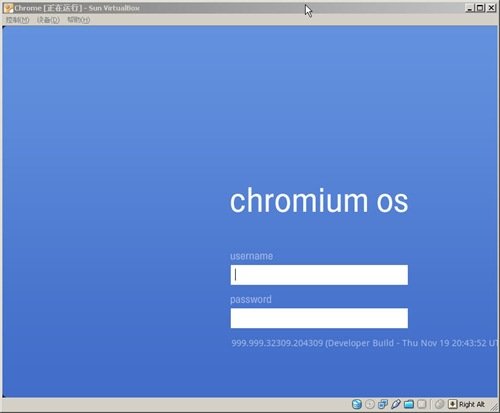
登錄後,進入ChromeOS(如圖12),接下來就盡情的折騰它吧。
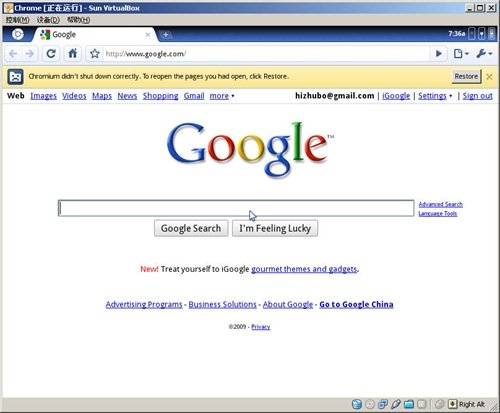
- 上一頁:《康斯坦丁 - Fedora 12 正式版》(Fedora 12 (Constantine) i386/x86_64 DVD ISO)Final Release[光盤鏡像]
- 下一頁:《中文系統》(veket linux)3.11(新核心支持更多新硬件)[光盤鏡像]
- [行業軟件]《瑞士徕卡三維激光掃描軟件》(Leica.Cyclone)v7.0.2[壓縮包]
- [多媒體類]《專業非線性新聞視頻編輯軟件》(Avid NewsCutter)v9.0/含注冊機[壓縮包]
- [網絡軟件]《一騎當千:雄辯之拳》(Ikki Tousen : Eloquent Fist)ACG漢化版[光盤鏡像][PSP] 免費下載
- [多媒體類]雨極VIP播放器2.0(帶自動搜索播放功能)
- [應用軟件]《燕山隱者裝機軟件合集v2》(This software By Analysis F. )v2[ISO]
- [操作系統]《Windows XP Service Pack 3 官方升級補丁》[ISO],操作系統、資源下載
- [應用軟件]《MSC 熱流分析軟件》(MSC SINDA v2008 R1)[ISO]
- [行業軟件]《科學繪圖軟件》(Systat SigmaPlot)v12.2[壓縮包]
- [行業軟件]《大型通用多物理場有限元分析軟件ALGOR》ALGOR V18_CHS[ISO]
- [軟件綜合]蘋果TIGER操作系統|Mac OS X v10.4 Tiger PROPER(MAC平台更新為修正版)
- [教育科技]《兒童護理》文字版[PDF]
- [硬盤游戲]《橫沖直撞3:毀天滅地》(FlatOut 3: Chaos and Destruction)完整硬盤版+ 簡體中文漢化補丁+ 11號升級破解補丁 / 極小鏡像版[壓縮包]
- [光盤游戲]《與星共舞》(Dancing With The Stars)[Bin]
- [編程開發]《開發工具》(Fujitsu NetCOBOL Enterprise For Windows v9.0)[Bin],編程開發、資源下載
- [其他圖書]《新電腦》(CHIP)新增 2005年第2期 —— 第4期
- [學習材料]洪恩《高考英語》出奇制勝系列高考輔導軟件 資料下載
- [生活圖書]《21世紀最佳育兒法》((日)七田真)掃描版[PDF]
- [人文社科]《明星助理》(Miss Pettigrew Lives For A Day)[DVDRip]
- [其他圖書]《經濟學》(Economics)((美)保羅·薩缪爾森等)第18版+已去水印[PDF]
- [光盤游戲]《棒球巨星2010》(Baseball Mogul 2010)[光盤鏡像]
- 《Ubuntu Feisty Fawn 7.04》32bit&64bit DVD[ISO],操作系統、資源下載
- 《Rainmeter(國外王牌桌面美化增強軟件)》(Rainmeter)1.1漢化版[壓縮包],操作系統、資源下載
- 《SP2最終完美瘋版》(SP2)告別SP2精簡版的最終版[ISO],操作系統、資源下載
- 《烏斑圖》(Ubuntu 9.10 DVD desktop i386)9.10[光盤鏡像],操作系統、資源下載
- 《番茄花園Windows Server 2003 SP2 R2 V0705》[ISO],操作系統、資源下載
- 《SkyOS 操作系統》v5.0.6763.BETA-ARNiSO [ISO]
- 《企業級高性能服務器操作系統平台Asianux 2.0》(Asianux 2.0)2.0(2.6內核)[ISO]
- 《Fedora Core 3 多國語言版》(Fedora Core 3)Linux 個人版操作系統[ISO]
- Win10 RS1 With Office 2016 x64 企業版長期服務方案 64位
- 《最新發布紅旗Linux桌面版5.0 snapshot版本》(RedFlag Linux)5.0 snapshot[ISO],操作系統、資源下載
- 《openBSD》(openBSD)3.7,操作系統、資源下載
- 《最新XP SP2 補丁包(請版主刪除)》2007.05.13,操作系統、資源下載
免責聲明:本網站內容收集於互聯網,本站不承擔任何由於內容的合法性及健康性所引起的爭議和法律責任。如果侵犯了你的權益,請通知我們,我們會及時刪除相關內容,謝謝合作! 聯系信箱:[email protected]
Copyright © 電驢下載基地 All Rights Reserved